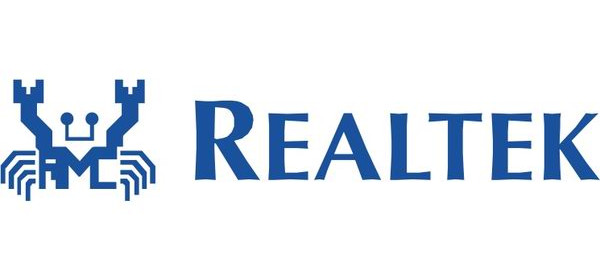Devices
Systems
ID
Inf
Link
REALTEK 8723DU WIRELESS LAN 802.11N USB NIC
1030.31.0102.2018
Windows 7 x64
Windows Vista x64
Windows XP SP2 x64
Windows XP x64
USB\VID_0BDA&PID_D723&MI_02
REALTEK 8723DU WIRELESS LAN 802.11N USB NIC
1030.31.0102.2018
Windows 7 x86
Windows Vista x86
Windows XP x86
USB\VID_0BDA&PID_D723&MI_02
REALTEK 8723DU WIRELESS LAN 802.11N USB NIC
1030.31.0102.2018
Windows 7 x64
USB\VID_0BDA&PID_D723&MI_02
REALTEK 8723DU WIRELESS LAN 802.11N USB NIC
1030.31.0102.2018
Windows 10 x64
Windows 8.1 x64
USB\VID_0BDA&PID_D723&MI_02
REALTEK 8723DU WIRELESS LAN 802.11N USB NIC
1030.31.0102.2018
Windows 7 x86
USB\VID_0BDA&PID_D723&MI_02
REALTEK 8723DU WIRELESS LAN 802.11N USB NIC
1030.31.0102.2018
Windows 10 x86
Windows 8.1 x86
USB\VID_0BDA&PID_D723&MI_02
REALTEK 8723DU WIRELESS LAN 802.11N USB NIC
1030.31.0102.2018
Windows 7 x86
Windows Vista x86
USB\VID_0BDA&PID_D723&MI_02
REALTEK 8723DU WIRELESS LAN 802.11N USB NIC
1030.31.0102.2018
Windows 7 x64
Windows Vista x64
USB\VID_0BDA&PID_D723&MI_02
REALTEK 8723DU WIRELESS LAN 802.11N USB NIC
1030.29.1102.2017
Windows 8.1 x64
USB\VID_0BDA&PID_D723&MI_02
REALTEK 8723DU WIRELESS LAN 802.11N USB NIC
1030.29.1102.2017
Windows 8.1 x86
USB\VID_0BDA&PID_D723&MI_02
REALTEK 8723DU WIRELESS LAN 802.11N USB NIC
1030.26.0801.2017
Windows 7 x86
Windows Vista x86
Windows XP x86
USB\VID_0BDA&PID_D723&MI_02
REALTEK 8723DU WIRELESS LAN 802.11N USB NIC
1030.26.0801.2017
Windows 7 x64
Windows Vista x64
Windows XP SP2 x64
Windows XP x64
USB\VID_0BDA&PID_D723&MI_02
REALTEK 8723DU WIRELESS LAN 802.11N USB NIC
1030.26.0801.2017
Windows 7 x86
Windows Vista x86
USB\VID_0BDA&PID_D723&MI_02
REALTEK 8723DU WIRELESS LAN 802.11N USB NIC
1030.26.0801.2017
Windows 7 x64
Windows Vista x64
USB\VID_0BDA&PID_D723&MI_02
REALTEK 8723DU WIRELESS LAN 802.11N USB NIC
1030.24.0601.2017
Windows 7 x64
USB\VID_0BDA&PID_D723&MI_02
REALTEK 8723DU WIRELESS LAN 802.11N USB NIC
1030.24.0601.2017
Windows 10 x86
Windows 8.1 x86
USB\VID_0BDA&PID_D723&MI_02
REALTEK 8723DU WIRELESS LAN 802.11N USB NIC
1030.24.0601.2017
Windows 7 x64
Windows Vista x64
Windows XP SP2 x64
Windows XP x64
USB\VID_0BDA&PID_D723&MI_02
REALTEK 8723DU WIRELESS LAN 802.11N USB NIC
1030.24.0601.2017
Windows 7 x86
Windows Vista x86
Windows XP x86
USB\VID_0BDA&PID_D723&MI_02
REALTEK 8723DU WIRELESS LAN 802.11N USB NIC
1030.24.0601.2017
Windows 7 x64
Windows Vista x64
USB\VID_0BDA&PID_D723&MI_02
REALTEK 8723DU WIRELESS LAN 802.11N USB NIC
1030.24.0601.2017
Windows 7 x86
Windows Vista x86
USB\VID_0BDA&PID_D723&MI_02
Поиск по ID
Подробнее о пакете драйверов:Тип: драйвер |
Realtek Wireless LAN 802.11n. Характеристики драйвера
Драйвер беспроводного адаптера Realtek Wireless LAN 802.11n PCI-E NIC для Windows XP, Windows Vista, Windows 7, Windows 8, Windows 8.1, Windows 10 32-64 бита.
Дата выпуска драйверов:
Windows 10: 01/24/2015, 2023.2.1215.2014
Windows 8.1: 02/12/2015, 2023.4.0115.2015
Windows 8: 01/06/2015, 2023.1.1201.2014
Windows 7: 02/12/2015, 2023.4.0115.2015
Поддержка следующих чипов:
RTL8192ce, RTL8191ce, RTL8188ce, HP8188ce, RTL8192de, RTL8723ae, ASUS8723ae, CLEVO8723ae, LNV8723ae, RTL8723be, LC8723be, ECS8723be, ACER8723be, ASUS8723be, RTL8188ee, LC8188ee, TSHB8188ee, CLV8188ee, HP8188ee, ASUS8188ee, AZW8188ee, RTL8812ae, LNV8812ae, RTL8821ae, ASUSMB8821ae, LNV8821ae, RTL8192e, LNV8192Ce, ASED8192Ce, EDI8192Ce
Внимание! Перед установкой драйвера Realtek Wireless LAN 802.11n рекомендутся удалить её старую версию. Удаление драйвера особенно необходимо — при замене оборудования или перед установкой новых версий драйверов для видеокарт. Узнать об этом подробнее можно в разделе FAQ.
Файлы для скачивания (информация)
Поддерживаемые устройства (ID оборудований):
| PCI\VEN_07AA&DEV_0044 | Realtek CG-WLPCIE300N |
| PCI\VEN_07AA&DEV_0046 | Realtek CG-WLCB300N |
| PCI\VEN_07AA&DEV_0047 | Realtek CG-WLUSBNM |
| PCI\VEN_10EC&DEV_8171 | Realtek Semiconductor Co., Ltd. RTL8191SEvA Wireless LAN Controller |
| PCI\VEN_10EC&DEV_8172 | Realtek Semiconductor Co., Ltd. RTL8191SEvB Wireless LAN Controller |
| PCI\VEN_10EC&DEV_8173 | Realtek Semiconductor Co., Ltd. RTL8192SE Wireless LAN Controller |
| PCI\VEN_10EC&DEV_8174 | Realtek Semiconductor Co., Ltd. RTL8192SE Wireless LAN Controller |
| PCI\VEN_10EC&DEV_8179 | Realtek Semiconductor Co., Ltd. RTL8188EE Wireless Network Adapter |
| PCI\VEN_10EC&DEV_8185 | Realtek Semiconductor Co., Ltd. RTL-8185 IEEE 802.11a/b/g Wireless LAN Controller |
| PCI\VEN_10EC&DEV_818B | Realtek Semiconductor Co., Ltd. RTL8192EE PCIe Wireless Network Adapter |
| PCI\VEN_10EC&DEV_8190 | Realtek Semiconductor Co., Ltd. RTL8190 802.11n PCI Wireless Network Adapter |
| PCI\VEN_10EC&DEV_8192 | Realtek Semiconductor Co., Ltd. RTL8192E/RTL8192SE Wireless LAN Controller |
| PCI\VEN_10EC&DEV_8199 | Realtek Semiconductor Co., Ltd. RTL8187SE Wireless LAN Controller |
| PCI\VEN_10EC&DEV_8753 | Realtek RTL8723BE Wireless LAN 802.11n PCI-E NIC |
| PCI\VEN_10EC&DEV_8812 | Realtek Semiconductor Co., Ltd. RTL8812AE 802.11ac PCIe Wireless Network Adapter |
| PCI\VEN_10EC&DEV_8813 | Realtek Semiconductor Co., Ltd. RTL8813AE 802.11ac PCIe Wireless Network Adapter |
| PCI\VEN_10EC&DEV_8821 | Realtek Semiconductor Co., Ltd. RTL8821AE 802.11ac PCIe Wireless Network Adapter |
| PCI\VEN_10EC&DEV_B723 | Realtek Semiconductor Co., Ltd. RTL8723BE PCIe Wireless Network Adapter |
| PCI\VEN_10EC&DEV_B821 | Realtek 8821CE Wireless LAN 802.11ac PCI-E NIC |
| USB\VID_0BDA&PID_8187 | Realtek Semiconductor Corp. RTL8187 Wireless Adapter |
| USB\VID_0BDA&PID_8189 | Realtek Semiconductor Corp. RTL8187B Wireless 802.11g 54Mbps Network Adapter |
| USB\VID_0BDA&PID_8197 | Realtek Semiconductor Corp. RTL8187B Wireless Adapter |
| USB\VID_0BDA&PID_8198 | Realtek Semiconductor Corp. RTL8187B Wireless Adapter |
| USB\VID_0BDA&PID_8199 | Realtek Semiconductor Corp. RTL8187SU 802.11g WLAN Adapter |
Другие драйверы от Realtek
Сайт не содержит материалов, защищенных авторскими правами. Все файлы взяты из открытых источников.
© 2012-2023 DriversLab | Каталог драйверов, новые драйвера для ПК, скачать бесплатно для Windows
kamtizis@mail.ru
Страница сгенерирована за 0.039716 секунд
Realtek RTL8191CE / RTL8192CE 802.11b/g/n Wireless Lan Driver Пакет драйверов для устройств Wi-Fi 802.11b/g/n, от компании Realtek собранных на контроллерах RTL8188CE, RTL8192CE и RTL8191CE. Драйвера предназначены для операционных систем Windows XP, Windows Vista, Windows 7, Windows 8, Windows 8.1 под 32 и 64 бита.Дополнительно:
Поддерживаемые чипы Realtek: RTL8188CE, RTL8191CE, RTL8192CE, RTL8192DE
Пакет драйверов подходит к ноутбукам Dell, Toshiba, Asus, Acer, Lenovo и другим.
Поддерживаемые устройства:
«Realtek RTL8192CE Wireless LAN 802.11n PCI-E NIC(TEST)»
«Realtek RTL8192CE Wireless LAN 802.11n PCI-E NIC»
«Realtek RTL8191CE Wireless LAN 802.11n PCI-E NIC»
«Realtek RTL8188CE Wireless LAN 802.11n PCI-E NIC»
«Realtek RTL8192CE Wireless LAN 802.11n PCI-E NIC FOR RUSSIA SKU»
«Realtek RTL8191CE Wireless LAN 802.11n PCI-E NIC FOR RUSSIA SKU»
«Realtek RTL8188CE Wireless LAN 802.11n PCI-E NIC FOR RUSSIA SKU»
«Realtek RTL8192CE Wireless LAN 802.11n COMBO PCI-E NIC»
«Realtek RTL8191CE Wireless LAN 802.11n COMBO PCI-E NIC»
«Realtek RTL8188CE Wireless LAN 802.11n COMBO PCI-E NIC»
«Realtek RTL8192CE Wireless LAN 802.11n COMBO PCI-E NIC FOR RUSSIA SKU»
«Realtek RTL8191CE Wireless LAN 802.11n COMBO PCI-E NIC FOR RUSSIA SKU»
«Realtek RTL8188CE Wireless LAN 802.11n COMBO PCI-E NIC FOR RUSSIA SKU»
«Realtek RTL8192DE Wireless LAN 802.11N PCI-E NIC MAC0»
«Realtek RTL8192DE Wireless LAN 802.11N PCI-E NIC MAC1»
«1×1 11b/g/n Wireless LAN PCI Express Half Mini Card Adapter»
«1×1 11b/g/n Wireless LAN PCI Express Adapter»
«Realtek RTL8188CE 802.11b/g/n WiFi Adapter»
«Edimax 802.11n Wireless Adapter»
«ASUS PCE-N10 11n Wireless LAN PCI-E Card»
«ASUS PCE-N15 11n Wireless LAN PCI-E Card»
Подробнее о пакете драйверов:
Название: Realtek RTL8188CE / RTL8192CE 802.11b/g/n Wireless LAN Network Driver
(Realtek RTL8192CE PCI-E Wireless LAN Network Interface Cards Driver)
(Realtek Wireless LAN 802.11n PCI-E NIC Driver + REALTEK PCIE Wireless LAN Utility)
Дата выпуска: 07.08.2013
Операционная система: Windows XP, Windows Vista, Windows 7, Windows 8, Windows 8.1 (32/64 бита)
Скачать: Realtek_WiFi_RT
Realtek_WiFi_RT
To obtain updates from this website, scripting must be enabled.
To use this site to find and download updates, you need to change your security settings to allow ActiveX controls and active scripting. To get updates but allow your security settings to continue blocking potentially harmful ActiveX controls and scripting from other sites, make this site a trusted website:
In Internet Explorer, click Tools, and then click Internet Options.
On the Security tab, click the Trusted Sites icon.
Click Sites and then add these website addresses one at a time to the list:
You can only add one address at a time and you must click Add after each one:
http://*.update.microsoft.com
https://*.update.microsoft.com
http://download.windowsupdate.com
Note:
You might have to uncheck the Require server verification (https:) for all sites in the zone option to enter all the addresses.
Недавно я купил на AliExpress два китайских USB Wi-Fi адаптера, о которых рассказывал в статье Wi-Fi адаптер из Китая: выбор, обзор, стоит ли покупать. А в этой статье я решил поднять один очень важный и для многих болезненный вопрос – поиск и установка драйвера на Wi-Fi адаптер из Китая. Который был куплен в каком-то зарубежном интернет-магазине, тип AliExpress, eBay и т. д.
Для начала постараюсь пояснить, в чем вообще разница между китайским Wi-Fi адаптером у которого чаще всего нет даже производителя и модели, а называются они обычно «USB Wi-Fi адаптер 150 Мбит/с 802.11N…» (или как-то так) и фирменным адаптером, который можно купить в наших магазинах. Я имею введу адаптеры от ASUS, D-Link, TP-Link, Tenda и других представленных у нас производителей. Понятно, что может быть отличие в качестве, надежности и т. д. Но вот что касается драйверов, которые чаще всего необходимы для нормальной работы Wi-Fi адаптера, то их для фирменных адаптеров найти проще. Так как у популярного производителя есть сайт, откуда можно скачать необходимый драйвер.
А если у нас китайский беспроводной адаптер, у которого нет даже нормального названия, то не совсем понятно, где искать эти драйвера. В моем случае, с адаптерами был диск, на котором есть все необходимые драйвера. Но насколько я понял, такой диск с драйверами есть не всегда, или те драйвера, которые находятся на этом диске, не всегда подходят.
Не спорю, есть китайские производители, техника которых не представлена на нашем рынке, но у них все ровно есть свои сайты, где можно скачать необходимые драйвера. Например, производитель EDUP. У них очень много разных сетевых устройств. На примере адаптера от EDUP мы рассмотрим процесс поиска и установки программного обеспечения.
Есть еще много популярных производителей, например: Elisona, Chipal, Kebidu, Rocketek, COMFAST, Fenvi. Эти устройства вряд ли можно найти на нашем рынке (если мы говорим именно о Wi-Fi приемниках), но их очень активно заказывают на том же AliExpress. Ну и не все понимают, где взять драйвер для адаптера, который обычно называется «802.11n», или «Мини-ПК WiFi адаптер 150м USB Wi-Fi Беспроводной сетевой карты 802.11n/g/b LAN» 🙂
Если у вас на компьютере установлена Windows 10, то проблем с подключением и настройкой такого беспроводного адаптера скорее всего не будет. Я уже проверил. Оба моих адаптера Windows 10 распознала и начала с ними работать без установки драйверов. А вот в Windows 8, Windows 7, и тем более в Windows XP скорее всего придется вручную все устанавливать.
По этой инструкции вы сможете найти драйвер практически для любого USB, или PCI Wi-Fi адаптера. Не важно, фирменный он, или нет. Купленный у нас, или в Китае.
Здесь еще важно понимать, что любой китайский и «не китайский» (хоть и собран там) адаптер работает на каком-то определенном чипе. Это значит, что внутри него установлена железка скорее всего от одного их этих производителей: Ralink, MediaTek, Broadcom, Qualcomm Atheros, Realtek, Intel. В описании самого товара обычно указано, на каком чипсете он работает. И для этого чипсета должен быть драйвер разработанный компанией, которая собственно и производит эти чипсеты. Поэтому, чтобы компьютер увидел наш безымянный адаптер, достаточно найти и подсунуть ему драйвер от чипсета, на котором он построен. Все просто.
Подключение и настройка китайского Wi-Fi адаптера 802.11n
Сначала я покажу, как можно обойтись без сложного процесса поиска необходимого драйвера. Возможно, нам повезет, и компьютер подружится с адаптеров без особых танцев с бубном 🙂
Рассмотрим на примере адаптера 802.11n от EDUP. Есть у меня такой, так что все проверенно на собственном опыте. Есть еще «easy idea wifi N», но там все идентично с EDUP. Проверял. И так, подключаем адаптер к компьютеру. Можно напрямую подключить в USB порт.
Или через USB удлинитель. С его помощью можно вынести адаптер выше, для лучшего приема. Только не используйте длинный удлинитель, могут быть проблемы.
Конечно, многое зависит от установленной операционной системы на вашем ПК. Повторюсь, что в моем случае оба адаптера сразу заработали в Windows 10. В диспетчере устройств они определяются как 802.11n USB Wireless LAN Card.
Если компьютер не видит адаптер, точнее не может автоматически установить для него драйвер, то попробуйте установить драйвер с диска, который должен быть в комплекте. У меня с каждым адаптером был диск.
Как правило, на диске есть драйвера для Windows, Mac OS и Linux. Если там есть файл Setup.exe, то достаточно запустить его и следовать инструкциям по установке. А если там просто набор разных файлов в папках, то нужно устанавливать его через диспетчер устройств. Ниже в статье покажу как это сделать.
Если адаптер у вас появился в диспетчере устройств в разделе «Сетевые адаптеры» и компьютер обнаружил доступные Wi-Fi сети, то все готово. Можете подключаться к своей беспроводной сети. Дальше читать не обязательно 🙂
Как найти драйвер для неизвестного Wi-Fi адаптера 802.11n WLAN?
Подключил я свой китайский USB адаптер EDUP к компьютеру с Windows 7, и конечно же увидел сообщение «Программное обеспечении для устройства не было установлено». 802.11n WLAN – Не удалось найти драйвер. Такое может быть даже в Windows 10. Не всегда десятка автоматически устанавливает программное обеспечение.
Решение проблемы – поиск драйвера по «ИД оборудования». Сейчас все подробно покажу. Если в комплекте с WLAN приемником был диск, то можете попробовать установить ПО оттуда. Если нет – следуйте инструкции.
Сразу отвечу на популярный вопрос: «как мне скачать драйвер, если интернета на компьютере нет? Адаптер еще не работает, к интернету подключится не могу». Это понятно, и мне кажется, что здесь без вариантов. Либо подключить компьютер к интернету по кабелю и настроить беспроводной адаптер, либо скачать необходимые драйвера на другом компьютере. Иначе никак.
Заходим в диспетчере устройств. Открыть его можно разными способами. Через поиск, через «Свойства» в «Мой компьютер», или командой devmgmt.msc, которую нужно ввести в окно «Выполнить», которое в свою очередь можно открыть нажав сочетание клавиш Win + R.
Там в разделе «Другие устройства» должно быть неизвестное устройство «802.11 n WLAN» с желтым восклицательным знаком. Это наш адаптер. Нужно узнать «ИД оборудования». Для этого откройте его «Свойства».
Дальше переходим на вкладку «Сведения», из списка выбираем «ИД оборудования» и копируем первую строчку. Если будете искать драйвер на другом компьютере, то можно сохранить ее в текстовый документ.
Открываем сайт https://drp.su/ru/catalog
Необходимо вставить скопированную строчку в поле поиска. Так же скорее всего понадобится ее укоротить.
У меня изначально было USB\VID_148F&PID_7601&REV_0000
Находит только по USB\VID_148F&PID_7601
Запускаем поиск нажав на Ентер, или кнопку «Найти».
Если мы все сделали правильно, и на сайте есть информация об устройстве, драйвер для которого мы ищем, то появится информация о нашем устройстве с возможностью скачать драйвер. Обратите внимание, что можно выбрать версию драйвера и операционную систему Windows, которая установлена на нашем компьютерt (для которого нужен драйвер).
Мой случай: скачал первый драйвер – не удалось установить (скорее всего потому, что он был для Windows 8). Скачал второй – все получилось. Выводы: если с первого раза не получилось, пробуйте скачать другой.
Чтобы скачать драйвер на компьютер, нужно нажать на кнопку «Скачать .zip».
Сохраняем архива на компьютер. Дальше извлекаем файлы и папки из архива. Для интереса можете открыть папку. Посмотреть что там. Как видите, в моем случае, в корне папки драйвера для Windows 7. И есть еще папка с драйверами для Windows XP.
Если есть файл Setup.exe, то можно попытаться установить драйвер запустив этот файл. Если нет – сейчас покажу что делать.
Устанавливаем драйвер для 802.11n WLAN Adapter с папки
Снова заходим в диспетчер устройств. Нажимаем правой кнопкой мыши на «802.11n WLAN» и выбираем «Обновить драйверы».
Нажимаем на «Выполнить поиск драйверов на этом компьютере».
Выбираем папку с драйвером и нажимаем «Далее».
Если все хорошо, то пойдет процесс установки ПО и появится сообщение, что закончена установка драйвера для устройства 802.11n USB Wireless LAN Card.
В диспетчере устройств появился наш китайский USB Wi-Fi адаптер.
Wi-Fi на моем компьютере сразу заработал. Появилась иконка Wi-Fi сети со списком доступных для подключения беспроводных сетей.
Вот и все, процесс установки и настройки завершен. Очень надеюсь, что у вас все получилось.
Дополнительная информация
Если после подключения адаптера в USB порт компьютера нет вообще никакой реакции (нет сообщения, самого устройства в диспетчере устройств, звукового сигнала), то попробуйте подключить в другой порт. Без удлинителя (если он у вас есть). Так же проверьте сам адаптер на другом компьютере. Может он просто нерабочий.
Часто бывает, что вроде все подлечено, драйвер установлен, но компьютер не видит Wi-Fi сети. И красный крестик возле иконки беспроводной сети. Судя по собственному опыту, проблема в том, что на вашем ПК отключена служба автонастройки WLAN. Нужно ее просто запустить по этой инструкции. Или сам адаптер не может поймать Wi-Fi сети. Возможно, антенна плохо прикручена (если она есть), или нужно поднять его выше. Для этого можете использовать USB удлинитель.
Рекомендую сразу запретить отключение питания беспроводного сетевого адаптера. Так как из-за этого так же может быть много разных проблем. Особенно после выход компьютера из режима сна. Подробнее читайте здесь: настройка электропитания адаптера беспроводной сети.
Подводя итоги могу сказать, что сам процесс установки драйвера и настройки Wi-Fi адаптера заказанного в китайском интернет-магазине не намного сложнее, чем установка такого же адаптера от какого-то популярного производителя. Особенно, если на компьютере установлена Windows 10. Просто когда у нас адаптер от TP-Link, например, то у нас есть модель, по которой мы при необходимости можем найти драйвер на сайте компании. А с адаптером у которого нет названия и модели (802.11n – это версия стандарта Wi-Fi сети), нужно немного повозиться.
Жду ваших комментариев с вопросами и советами.